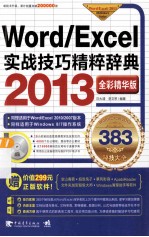
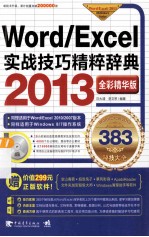
Word/Excel 2013实战技巧精粹辞典PDF电子书下载
- 电子书积分:14 积分如何计算积分?
- 作 者:汪大清,李文琴编著
- 出 版 社:北京:中国青年出版社
- 出版年份:2014
- ISBN:7515324210
- 页数:447 页
启卷如何用好Word/Exce办公软件 3
第1篇 Word篇 24
第1章 word文档操作秘技 24
001轻按一键启动Word 2013 24
002灵活改变Word窗口颜色 25
003 DIYWord文档默认保存格式 26
004自动恢复功能用处大 27
005清除自己的文档操作记录 28
006轻松打开指定的Word文档 29
007保存Word文档不费事 30
008显示文档结构很简单 31
009快速拆分文档窗口 32
010轻松实现文档间的对比 33
011瞬间调整页面显示比例 34
012自动更正功能有妙用 35
013让两页之间的空白消失 36
014 Word文档也能多姿多彩 37
015不妨用图片来作文档背景 39
016快速删除文档中的空白页 40
017巧为Word文档设置密码保护 41
018多个文档的合并有妙招 42
019原来也可以使用Word编辑网页内容 43
020“模板”——身边的好秘书 44
第2章 Word文档编辑秘技 46
021你所不知道的插入与改写操作 46
022随心所欲选择你想要的文本 47
023复制文本的N种方法 49
024快速移动文本与段落不求人 50
025你知道选择性粘贴吗? 51
026你会用剪贴板吗? 52
027 奇妙的格式刷 53
028巧用F4键执行重复操作 54
029文档中的GPS——定位命令 55
030文本效果巧添加 56
031让字符间的距离产生美 57
032符号/单位的快速录入 58
033为文字注音很简单 59
034让文本显露出真容 60
035轻松处理英文单词分行显示 61
036巧妙编排文本段落格式 62
037自定义项目符号更靓丽 63
038原来文本段落也能排序 65
039快速调整文本缩进量 66
040巧让文本整齐列队 67
041文本段落间距巧增加 68
042添加底纹与边框不求人 69
043“查找”让大海捞针成为现实 70
044巧用替换为你解难 71
045字体格式竟然也能替换 72
046让文档中的空格消失 73
047秒杀文档中的空行 74
048文字与图片间的相互替换 75
049录入公式不再那么难 76
050试卷的起草不再繁琐 78
051解决半角双引号的困惑 79
052让稿纸效果浮出水面 80
053快速为文档添加边框 81
054瞬间为文档添加专业的封面 82
第3章 Word文档美化秘技 83
055让艺术字为文档添光彩 83
056让艺术字的色彩多变换 84
057艺术字的边框由你定 85
058巧让艺术字更动人 86
059对齐图形有一招 87
060旋转图形也不难 88
061瞬间更改自选图形形状 89
062在Word中也能编辑绘制的图形 90
063填充图形,扮靓文本 91
064图形三维效果的设置妙招 93
065用好SmartArt图形 94
066轻松插入联机图片 96
067图片的排列位置有讲究 97
068选择文字下方的图片有绝招 98
069在文档中直接抠图” 99
070让图片亮起来 100
071巧让多张图片合体 101
072初始化文档中的图片 102
073快速提取文件中的图片 103
074让文本框大显身手 104
075绘制文本框很容易 105
076文本框格式的按需调整 106
第4章 Word表格应用秘技 107
077插入表格的多种方法 107
078轻松为表格指定宽度 108
079行/列的增加与删除妙招 109
080将表格一拆为二 111
081随意选择单元格 112
082不可忽视的擦除功能 113
083行高与列宽的调整秘技 114
084绘制斜线表头很容易 115
085美化表格轻松搞定 116
086图文混排的秘密 117
087快速实现表格与文本的转换 118
088跨页自动重复表头我能行 119
089让表格中的文本来对齐 120
090 Word表格数据巧排序 121
091在表格中轻轻松松作运算 122
092表格的并排放置有技巧 123
093使文本与表格相环绕 124
094重复使用自己设计的表格 125
095 Word文档中也能插入图表 127
096图表数据巧更改 128
097按需选择图表类型 129
098图表布局有内涵 130
099巧妙设计数据系列 131
第5章 Word审阅功能的应用秘技 132
100查看文档字符数很容易 132
101巧让文档实施自我检查 133
102简体字与繁体字间的对话 134
103 Word文档中的“同声传译” 135
104快速查看文中字词的含义 136
105文本内容翻译不求人 137
106小批注,大嘴巴 139
107让批注框中的文本更个性 140
108 使用修订功能很简单 141
109 审阅文档很简单 142
110谁来保护批注与修订 143
111用好Word的比较功能 144
112快速创建文件目录 146
113巧妙更新文件目录 147
114脚注/尾注用处大 148
115 按需设置脚注/尾注也不难 149
116你知道“引文”吗? 150
117创建引文目录有妙招 152
118巧妙运用Word题注功能 154
119创建图片/图表目录也容易 156
120巧妙插入域 157
121按需编辑域 158
122神奇的交叉引用 159
123妙用书签功能 160
124巧用Word超链接功能 161
第6章 Word页面设置与打印秘技 162
125文档纸张可大可小 162
126页面边距不烦人 163
127文本排版方式我作主 164
128跨栏排版很美观 165
129纵横混排有需求 166
130文档通栏和多栏混排 167
131分页显示的奥秘 168
132行号设置不可缺 169
133首字下沉功能用处大 170
134合并字符显神通 171
135善用双行合—布局标题 173
136轻松设置断字 174
137添加页码的方式知多少 175
138添加不连续页码有技巧 177
139让起始页从奇数页开始 178
140让文档首页页码藏起来 179
141分栏页码轻松设 180
142设置奇偶页页眉页脚有技巧 182
143秒杀页眉中的分割线 183
144有选择性地打印文档内容 184
145打印背景色很简单 185
146实时打印文档日期 186
147一张纸打印两页文档 187
148打印时让文档自动缩页 188
第2篇 Excel篇 190
第7章 Excel电子表格操作秘技 190
149启动即打开工作簿很方便 190
150高低版本的兼容办公 191
151工作簿内容的轻松查看 192
152巧妙设置Excel选项 193
153文档显示比例的调整 194
154网格线的七十二般变化 195
155仅用键盘也能执行Excel命令 196
156快速撤销有妙招 197
157剪贴板的秘密 198
158选择性粘贴帮大忙 199
159受损文件巧修复 200
160保护共享工作簿有一招 201
161让共享工作簿真正共享 202
162为工作簿加个“防盗窗 203
163查看文档需开锁——加密工作簿 204
164轻松创建PDF文件 206
第8章 Excel工作簿/工作表操作秘技 207
165工作簿的切换超便捷 207
166重排工作薄有讲究 208
167让自己的访问踪迹消失 209
168增加工作表的数量有办法 210
169工作表名任我定 211
170让工作表标签变变样 212
171让工作表藏匿于保险柜”中 213
172工作表的移动显神奇 215
173选择工作表有妙招 216
174工作表任由你掌控 217
175工作表中滚动条自由显示与隐藏 219
176锁定编辑区域超简单 220
177巧妙隐藏工作表内容 222
178工作表首行/首列巧设置 223
179显示零值与否由我定 224
180轻松指定可见行 225
181巧用超链接定位目标单元格 226
182多窗口协同作业很简单 227
183工作表中的复写纸效益 228
184工作表可用范围巧限定 229
185为你的工作表化化妆 230
第9章 Excel单元格的操作秘技 232
186让单元格内的文字自动换行 232
187个性化设置单元格内的文字 233
188选取单元格区域的妙招 234
189单元格的合并很简单 235
190巧设单元格的行高/列宽 236
191单元格列宽也能复制 237
192单元格样式变脸术 238
193清除单元格格式有绝招 239
194快速填充所有空白单元格 240
195让文字大小随单元格的变化而变化 241
196仅复制可见的单元格 242
197智取包含公式的单元格 243
198清除单元格内容保留其格式 244
199删除表格而不丢失数据 245
200单元格区域编辑权限的分配 246
201巧妙将内容粘贴为链接 248
202仅粘贴格式的妙招 249
203让表格边框变得更漂亮 250
204数据条的应用有讲究 251
205巧用色阶辨识数值的大小 252
206小小图标集的妙用 253
207图标集中图标显示规则由我定 254
第10章 数据的输入与编辑秘技 255
208快速输入以0开头的数据 255
209输入百分号(%)有绝招 256
210自定义小数位数 257
211我的账簿我设计 258
212电话号码/邮政编码巧输入 259
213一键输入当前时间 260
214中文大小写数字的输入秘技 261
215让单元格中的文本整齐划一 262
216按需调整日期格式 263
217手动输入等差序列有妙方 264
218自动输入递减数字 265
219反向填充日期值 266
220原来公式也可以被填充 267
221你会执行不带格式的填充吗? 268
222 DIY“个性”序列 269
223巧妙输入等比序列 271
224速录中英文数据的奥秘 272
225限制单元格数据的输入范围 273
226限制只能向报表中输入数字 274
227限制只能输入规定的日期格式 275
228控制输入数据的长度 276
229单元格下拉菜单让输入更快捷 277
230强制序时录入 278
231让负数库存不再出现 279
232巧设动态源数据的有效性 280
233快速在连续多个单元格中输入相同内容 281
234在其他工作表中同时输入相同数据 282
235为输入的数据自动添加指定的小数点 283
236瞬间删除重复记录 284
237灵活设置单元格输入信息 285
238禁止输入重复数据 286
239在特定区域内查找内容的秘技 287
240按单元格格式进行查找 288
241模糊查找很实用 289
242快速替换特定的内容 290
243通过公式也能实现替换 291
244批量为单元格巧涂颜色 292
245小通配符大作用 294
第11章 公式与函数应用秘技 295
246插入函数巧运算 295
247轻轻一拖便可复制公式 296
248奇特的单元格的引用 297
249跨工作簿的计算 298
250用公式合并单元格内容 299
251对错误公式进行跟踪 300
252公式名称你来定 301
253查找你想要的函数 302
254一招统计最大值/最小值 303
255巧辨奇偶数 304
256日期也能转换为文本格式 305
257省时省力的开方计算 306
258利用IF函数划分考评等级 307
259逻辑函数OR用处大 308
260逻辑函数AND功劳大 309
261 NOT函数这样用 310
262查找数组中出现的第一个负数 311
263统计字符串中某字符出现的次数 312
264将文本字符串的首字母转换成大写 313
265快速去除字符串中多余的空格 314
266快速提取指定信息 315
267为你的通讯录加密 316
268巧用MAXA函数 317
269字母的大小写转换很简单 318
270你所不知道的计数函数COUNTA 319
271计算销售额/货款一步搞定 320
272我来帮你统计缺勤次数 321
273准确推算两个日期间的天数 322
274工程项目各阶段工作日的统计 323
275星期几的推算有诀窍 324
276准确推算完工日期 325
277职工退休日期我会算 326
278数组公式显威力 327
279想批量计算就用数组公式 328
280考评结果的占比统计妙方 329
281我的工资我知道 330
282快速计算数组中大于100的数据之和 331
283巧用COUNTIF函数实施统计 332
284数组公式中的“一心二用”法 333
285原来数组公式可以这样用 334
286随机生成1~208的整数 335
287身份证位数巧变换 336
288从身份证号中提取出生日期很简单 337
289从身份证号码中读性别 338
290从出生日期中查星座 339
291自己计算水费滞纳金 340
第12章 数据的统计分析秘技 341
292按汉字笔划也能排序 341
293按单元格颜色巧排序 342
294出乎意料的随机排序 344
295多个关键字排序不愁人 345
296个性化排序 346
297巧用通配符对文本数据进行筛选 347
298有的放矢——筛选 348
299多条件筛选有诀窍 349
300自设筛选条件进行数据分析 350
301让重复值现原形 351
302巧妙输出筛选结果 352
303轻松实现分类汇总 353
304 Copy分类汇总结果 354
305快速汇总多张明细表 355
306多表间的数值核对 357
307数据透视表的设计 358
308数据透视表中数据的显示/隐藏 359
309快速组合数据透视表内的日期项 360
310自动排序更快捷 361
311神奇的百分比值显示方式 362
312切片器的妙用 363
313让切片器整齐列队 364
314切片器的奇妙共享 365
315数据透视表中意想不到的计算 366
316轻松置换数据透视表中的行与列 367
317快速更换数据透视表中的数据源 368
318自动更新数据透视表有妙招 369
319巧妙恢复数据源数据 370
320这样创建数据透视图 371
321筛选数据透视图内容并不难 372
322给数据透视图美美容 373
第13章 Excel图表应用秘技 374
323图表的应用很关键 374
324 图表的智能化应用 375
325应用主题制作特色图表 376
326 不相邻的数据也能用图表显示 377
327调整图表大小超容易 378
328快速移动图表的位置 379
329按需调整图表绘图区大小 380
330图表边框样式巧设置 381
331图表的填充效果我作主 382
332让次要刻度线为图表添彩 383
333让图例成为图表的好向导 384
334添加数据标签的妙招 385
345用%显示饼图数据标签更妥当 386
336让接近于0的数据标签隐身 387
337坐标轴也有名字 388
338垂直(值)轴最大和最小值由我定 389
339更改垂直轴的显示单位 390
340反转坐标轴就这么快 391
341巧妙调整坐标轴的刻度间隔 392
342折线图摇身变为柱形图 393
343让图表不再受行高列宽影响 394
344图表数据源巧更改 395
345图表标题随数据表标题而动 396
346图表中的引用很奇妙 397
347迷你图显神奇 398
348快速调整你的迷你图 399
349让迷你图“动”起来 400
350日期坐标轴下的迷你图 401
351解除迷你图中空单元格的困惑 402
352丰富多彩的迷你图颜色 403
353巧为迷你图增设特殊点位 404
354迷你图特殊点颜色的设计 405
355巧设移动平均线 406
356小小趋势线意义大 407
357误差线的设定很重要 408
358突出显示分离的饼图 409
359断裂折线图的巧妙处理 410
360最大值/最小值的突出显示 411
361条形图的妙用 413
362上下对称柱形图的设计 415
363对比柱形图真直观 417
第14章 Excel文档打印秘技 419
364横向打印作用大 419
365将报表中的网格线打印到纸上 420
366快速打印指定区域数据 421
367打印报表中的水印文字有妙招 422
368避免打印库存为0的单元格数据 423
369打印单元格中公式的小窍门 424
370在报表每页打印公司Logo一招搞定 425
371将整幅图片作为打印区的背景 427
372添加预定义页眉页脚 429
373设置奇偶页不同的页眉页脚 430
374页眉页脚中打印文件路径有可能 431
375轻松在页眉中打印工作表名 432
376给文件打印“生产日期” 433
377重复打印顶端标题行 434
378打印行号和列标有妙招 435
379避免打印错误值 436
380超大容纳量,再多的行和列也不怕 437
381巧妙调整分页符 438
382多张工作表一同输出 439
383多页工作表一张纸上巧排列 440
附录 不可不知的快捷键 441
附录A你知道这些Word快捷键吗? 441
附录B 你熟悉这些Excel快捷键吗? 444
- 《看漫画学钢琴 技巧 3》高宁译;(日)川崎美雪 2019
- 《国家社科基金项目申报规范 技巧与案例 第3版 2020》文传浩,夏宇编著 2019
- 《元曲鉴赏辞典》傅德岷,余曲主编 2017
- 《Maya 2018完全实战技术手册》来阳编著 2019
- 《Python3从入门到实战》董洪伟 2019
- 《大数据Hadoop 3.X分布式处理实战》吴章勇,杨强 2020
- 《星空摄影后期实战》阿五在路上著 2020
- 《导游词创作和讲解技巧》廖广莉主编 2019
- 《半小时漫画股票实战法》财经杂质著 2019
- 《深度学习与飞桨PaddlePaddle Fluid实战》于祥 2019
- 《市政工程基础》杨岚编著 2009
- 《家畜百宝 猪、牛、羊、鸡的综合利用》山西省商业厅组织技术处编著 1959
- 《《道德经》200句》崇贤书院编著 2018
- 《高级英语阅读与听说教程》刘秀梅编著 2019
- 《计算机网络与通信基础》谢雨飞,田启川编著 2019
- 《看图自学吉他弹唱教程》陈飞编著 2019
- 《法语词汇认知联想记忆法》刘莲编著 2020
- 《培智学校义务教育实验教科书教师教学用书 生活适应 二年级 上》人民教育出版社,课程教材研究所,特殊教育课程教材研究中心编著 2019
- 《国家社科基金项目申报规范 技巧与案例 第3版 2020》文传浩,夏宇编著 2019
- 《流体力学》张扬军,彭杰,诸葛伟林编著 2019
- 《中国当代乡土小说文库 本乡本土》(中国)刘玉堂 2019
- 《异质性条件下技术创新最优市场结构研究 以中国高技术产业为例》千慧雄 2019
- 《中国铁路人 第三届现实主义网络文学征文大赛一等奖》恒传录著 2019
- 《莼江曲谱 2 中国昆曲博物馆藏稀见昆剧手抄曲谱汇编之一》郭腊梅主编;孙伊婷副主编;孙文明,孙伊婷编委;中国昆曲博物馆编 2018
- 《中国制造业绿色供应链发展研究报告》中国电子信息产业发展研究院 2019
- 《中国陈设艺术史》赵囡囡著 2019
- 《指向核心素养 北京十一学校名师教学设计 英语 七年级 上 配人教版》周志英总主编 2019
- 《《走近科学》精选丛书 中国UFO悬案调查》郭之文 2019
- 《清至民国中国西北戏剧经典唱段汇辑 第8卷》孔令纪 2018
- 《北京生态环境保护》《北京环境保护丛书》编委会编著 2018
